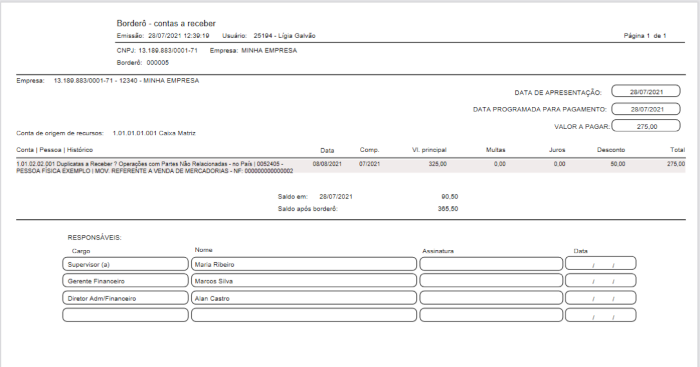Como criar um borderô a receber
O borderô a receber é um tipo de agrupamento de todos os títulos que devem ser recebidos pela empresa. A utilização do ERP FoxManager permite o controle dessa funcionalidade no módulo financeiro.
Além do borderô, o sistema de gestão empresarial online FoxManager possui várias outras funcionalidades e possibilidades de customização. Conheça mais sobre o software.
Passo a passo para criar o borderô a receber
Ao fazer uso desta tela do ERP FoxManager, o usuário torna-se apto a inserir no sistema: novos borderôs, excluir, baixar, além de realizar o acompanhamento. Confira abaixo os requisitos e instruções para criar um borderô a receber:
Requisitos
- Realizar o cadastro das contas contábeis↗️;
- Realizar o cadastro dos meios de pagamentos↗️;
- Realizar a associação do contas a receber↗️;
- Realizar o cadastro dos Bancos;
- Possuir movimentação no contas a receber↗️.
Instruções
Financeiro ⇒ Contas a receber ⇒ Borderôs a receber
Criar borderô a receber
- Selecione a empresa;
- Clique em “Novo“ ou “Shift+i“, para serem exibidos os campos para o preenchimento
- Selecione a “Pessoa”: Informe a pessoa que representa a receita que a empresa tem a receber e clique no ícone de “Lupa” para pesquisar;
- Selecione a pessoa desejada:
- Data inicial e final: Preencha o campo com a data prevista para o recebimento e clique em “Pesquisar”.
- Os campos Código – Valor – Vencimento – Competência, serão preenchidos automaticamente com as informações dos títulos a receber.

- Para gerar o borderô da pessoa selecionada, selecione o item desejado na grade e clique em “Inserir item”. Os itens selecionados podem ser visualizados na aba “Itens do borderô” no menu ao lado esquerdo da tela:
- Para prosseguir clique na aba “Recebimento”:
- Data apresentação: Preencha o campo com a data de apresentação do borderô.
- Data recebimento: Preencha o campo com a data de programação de recebimento.
- Competência: Preencha com o mês de competência da operação.
- Meio de pagamento: Preencha a forma de recebimento.
- Banco: Preencha com a instituição bancária incumbida pelo recebimento.
- Conta de débito: Identifique a conta contábil específica para cada caso, de acordo com todas as indicações no processo de manutenção de título.

- Multa, juros e descontos: Caso necessário, clique no botão “Multa, juros e desc”, para a exibição da nova tela de preenchimento das informações e atualizações dos valores.
- Assinatura: Botão para fazer a inclusão das assinaturas que serão exibidas no documento e adicionar observações.
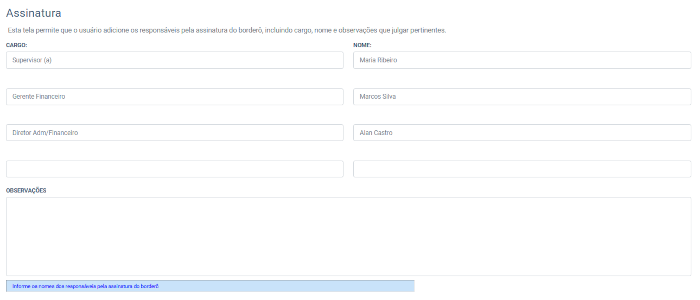
- Após o preenchimento dos campos, clique em “Salvar”.
Outras funções
Baixar borderô a receber
Os recebimentos serão processados a partir da identificação dos créditos nas contas da empresa.
Baixar: Para dar baixa nos borderôs com pagamentos efetuados, acesse a tela de Borderôs a receber e localize o registro na grade. Caso este não esteja listado, utilize os filtros ou clique no botão Atualizar (Ctrl+A).
Uma vez localizado o registro, selecione o borderô e clique no botão Baixar (Alt+1):
Abrirá uma nova tela, após avaliação dos campos, clique em “Gravar recebimento”.

Reabrir borderô a receber
Reabrir: Para reabrir um borderô, selecione o item na grade e clique no botão Reabrir (Alt+2):
Confirme a ação selecionando o botão “OK” e digite a senha de validação do administrador do sistema.

Cancelar borderô a receber
Cancelar: Para cancelar um borderô, localize o registro na grade. Em seguida, selecione o borderô e clique no botão Cancelar (Alt+3):
Confirme a ação selecionando no botão “OK” e digite a senha de validação do administrador do sistema.

Mais opções
Imprimir: para impressão do borderô a receber selecionado.